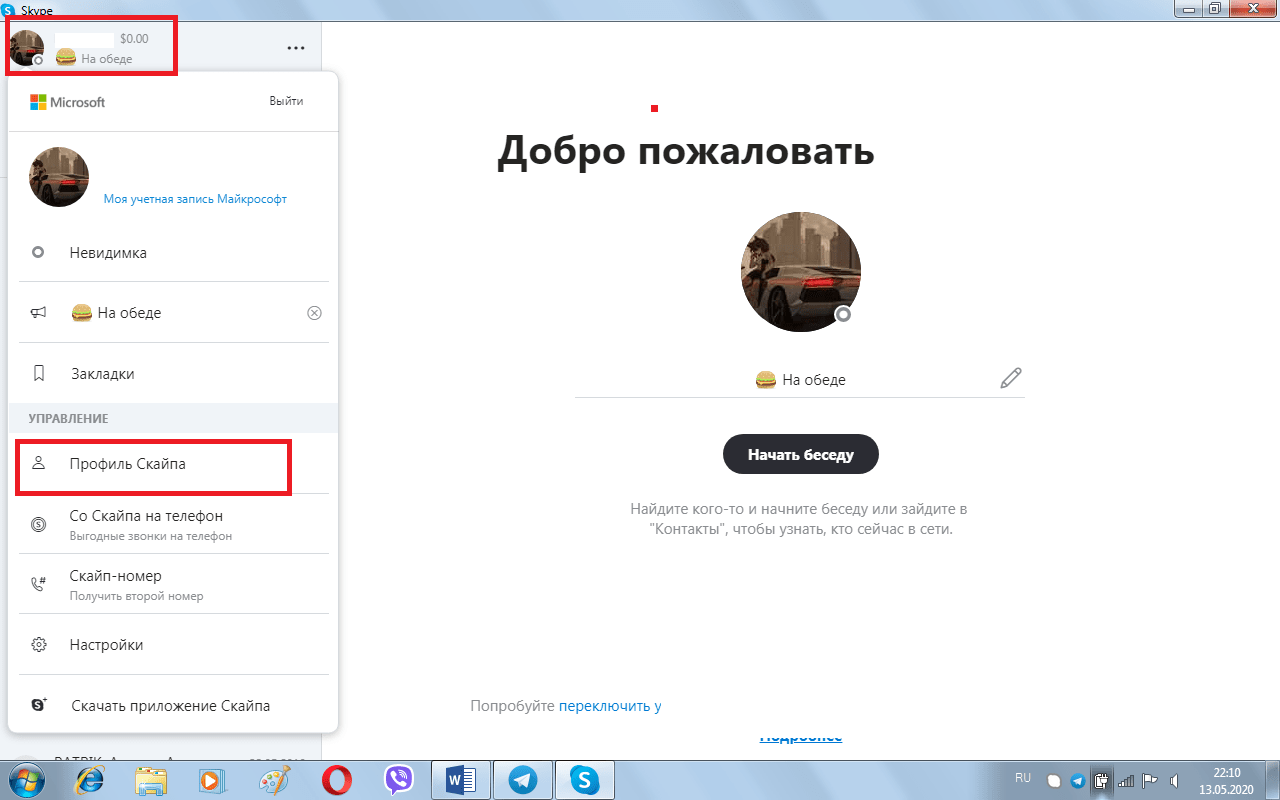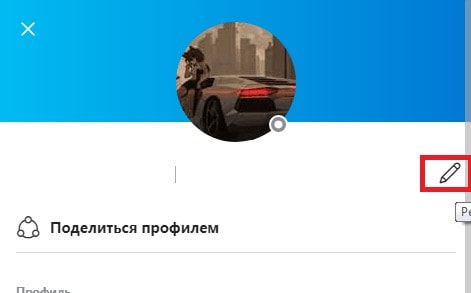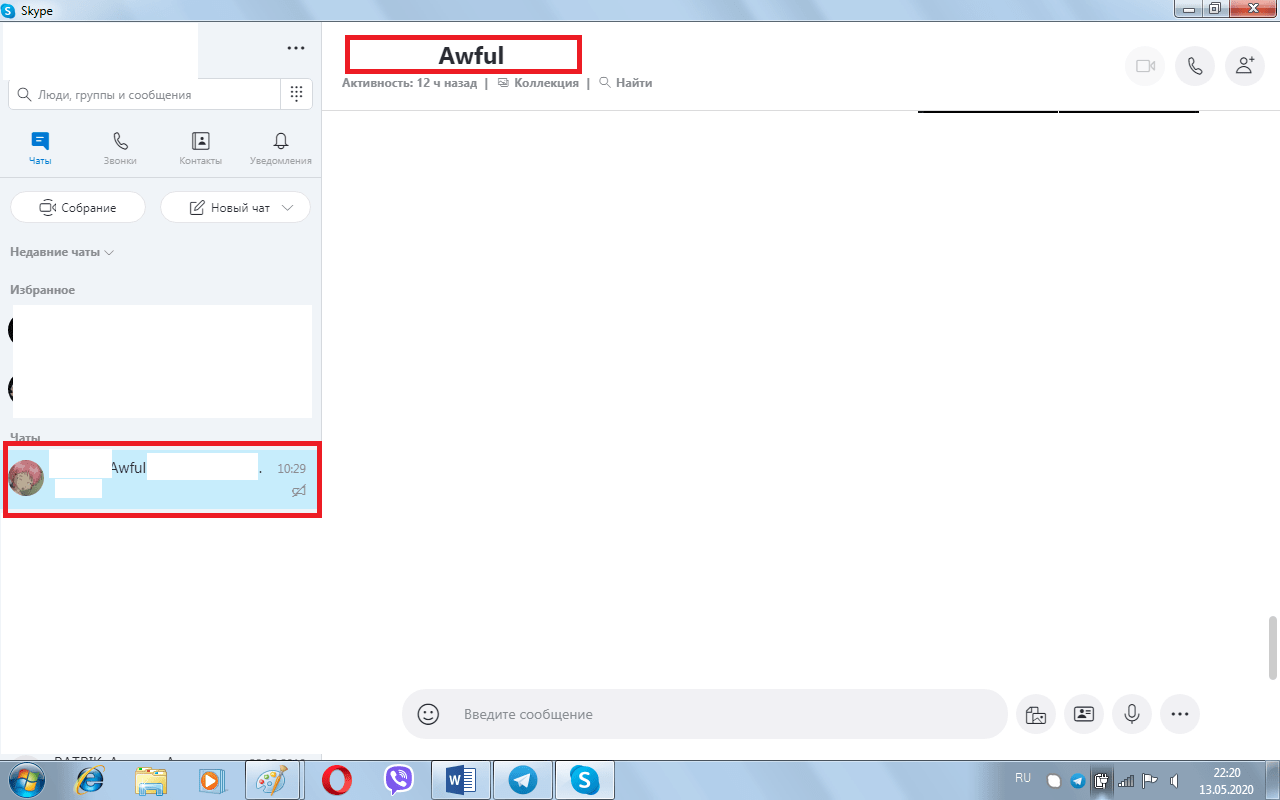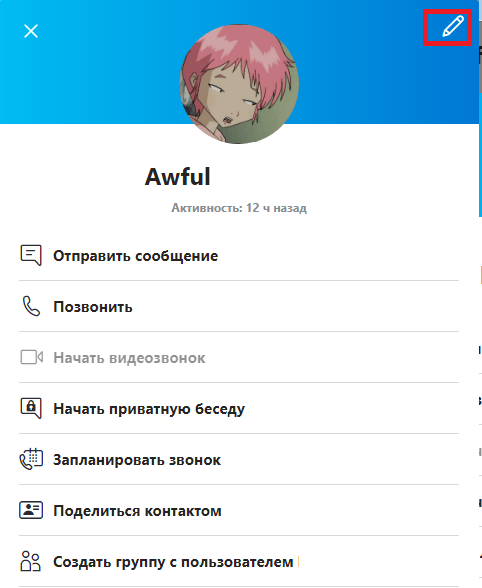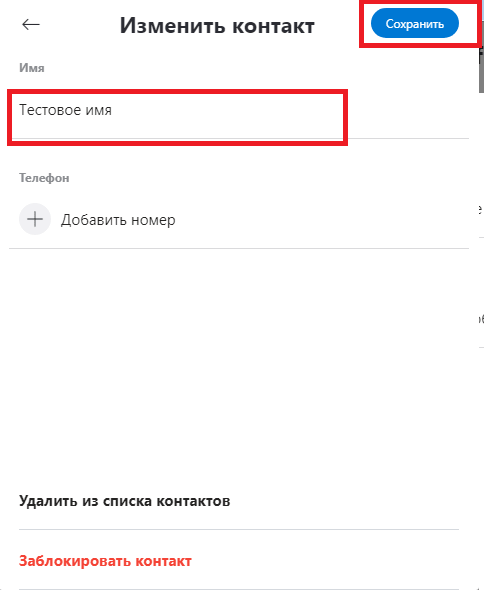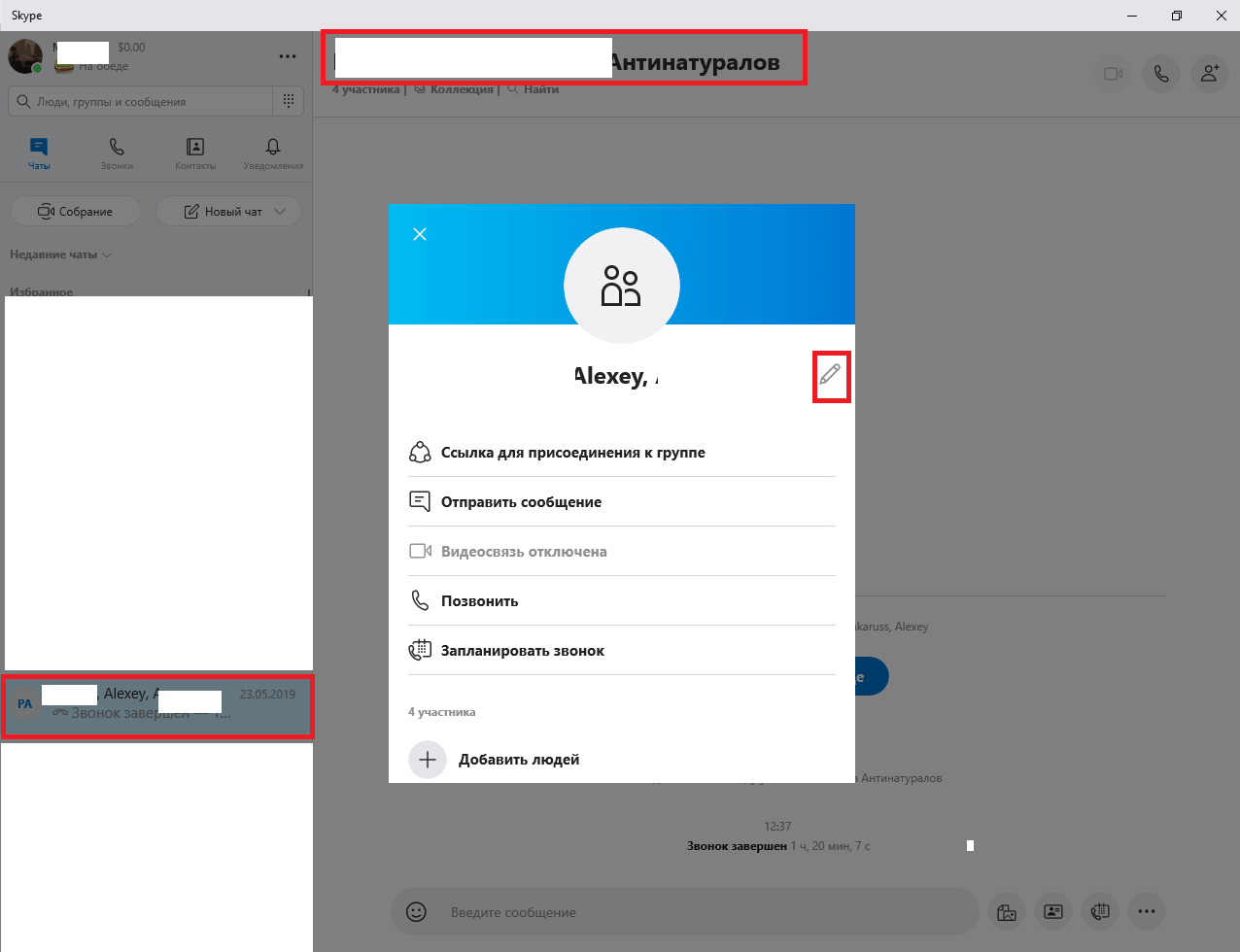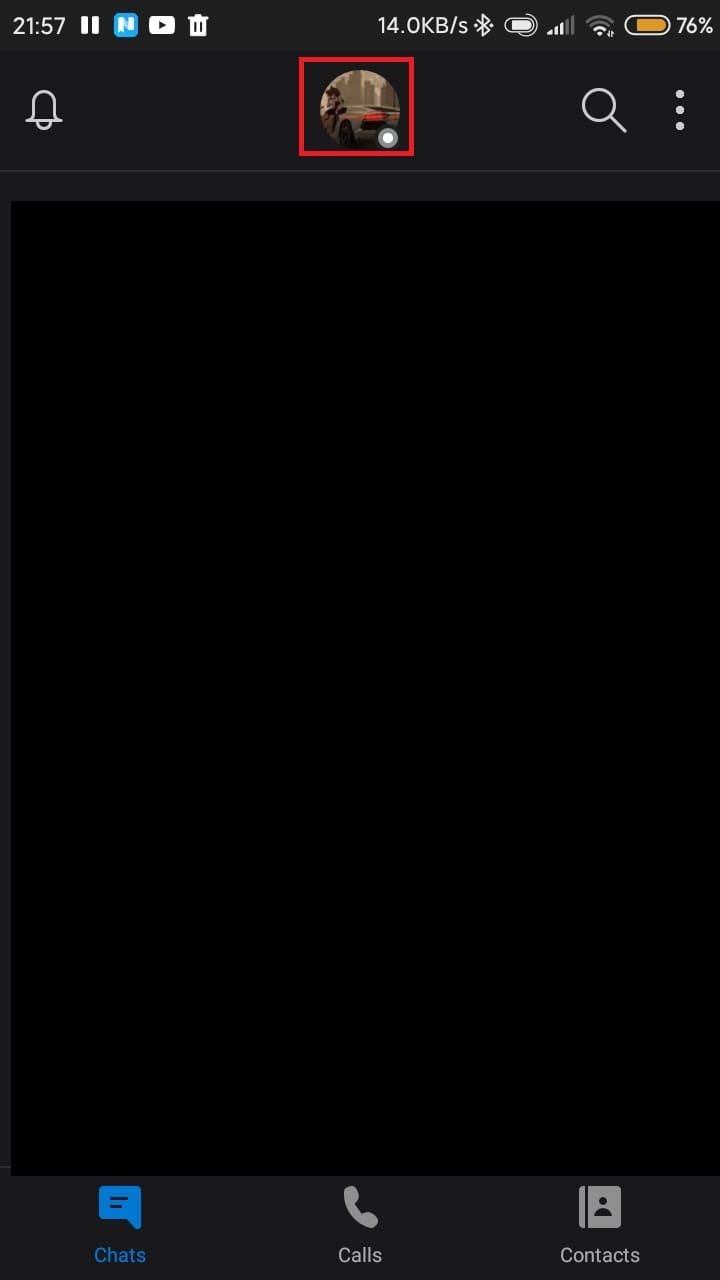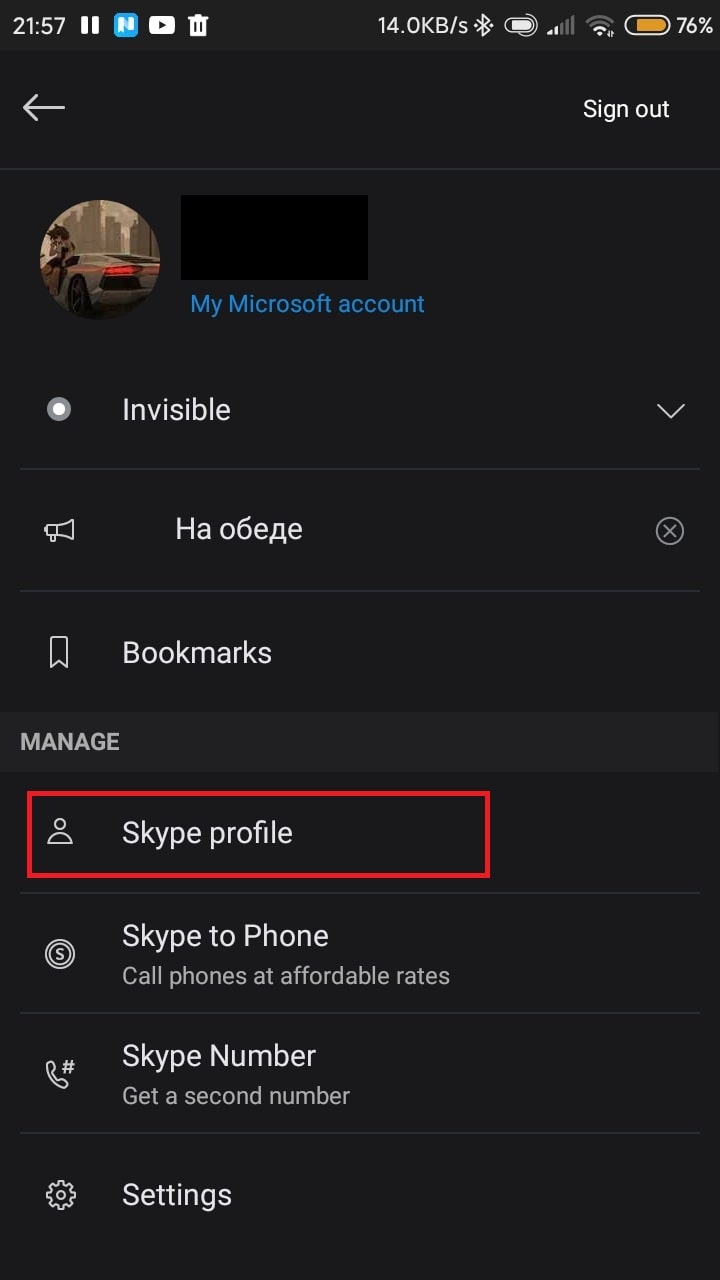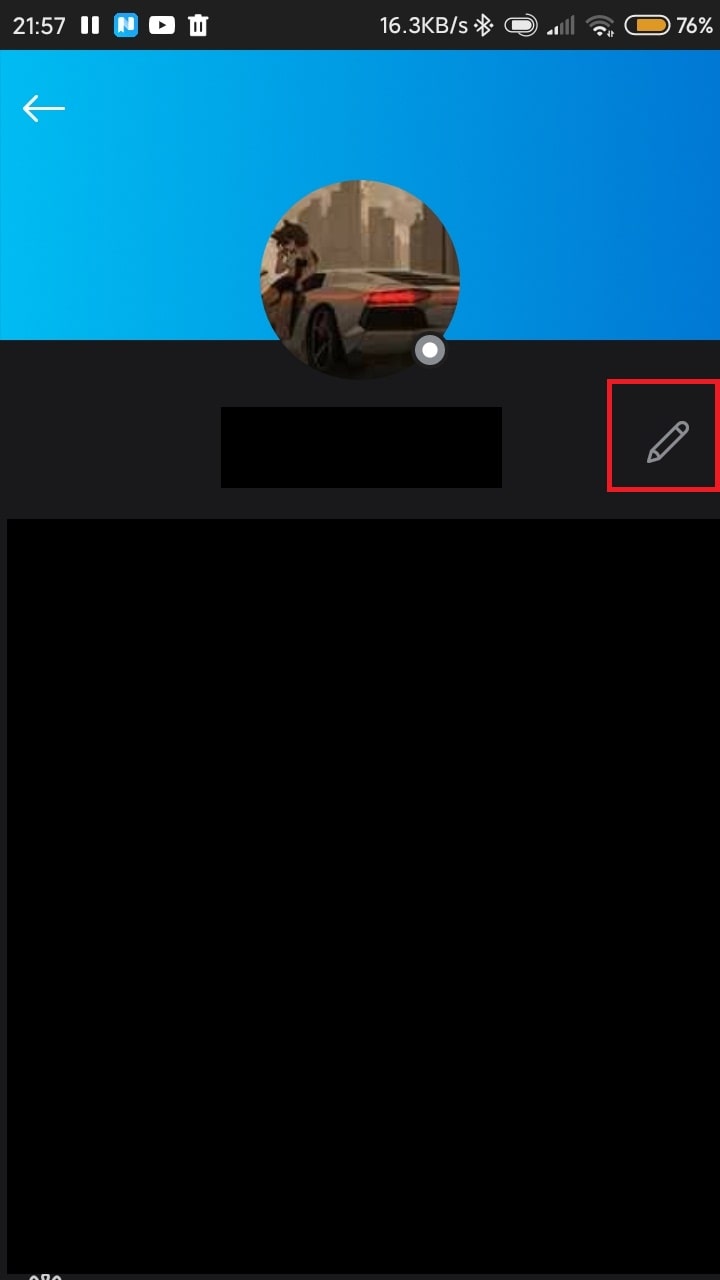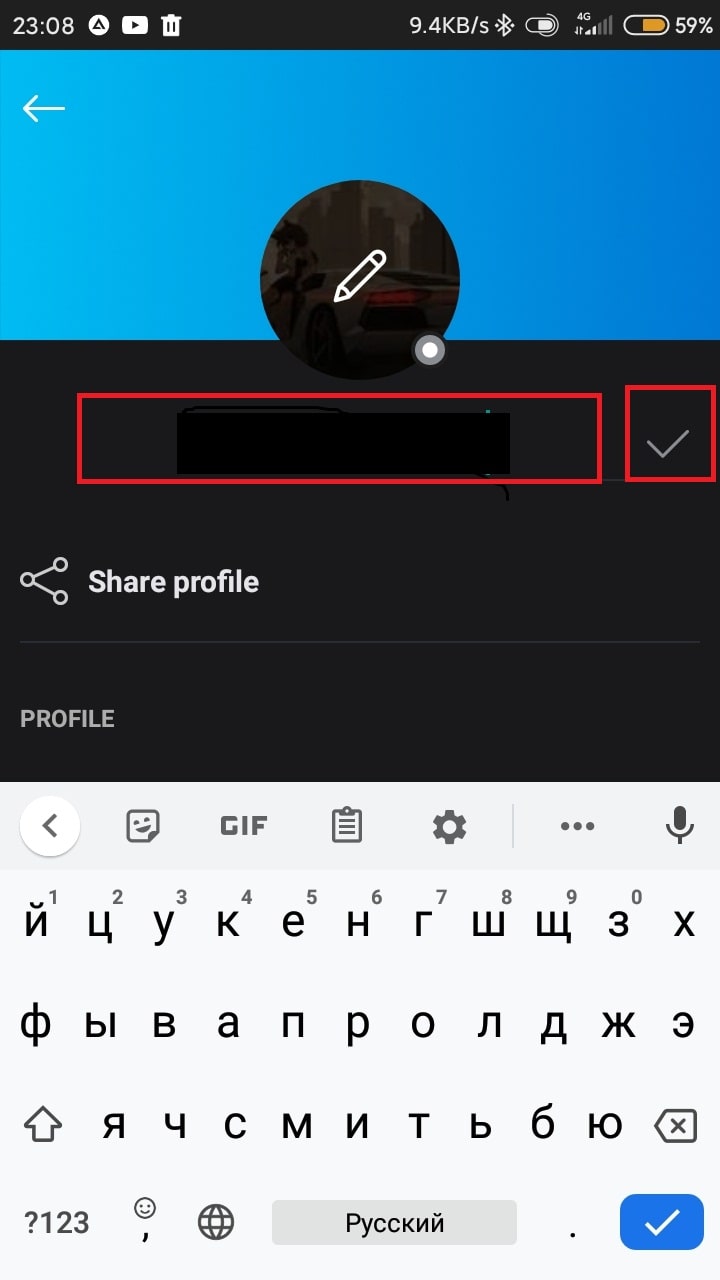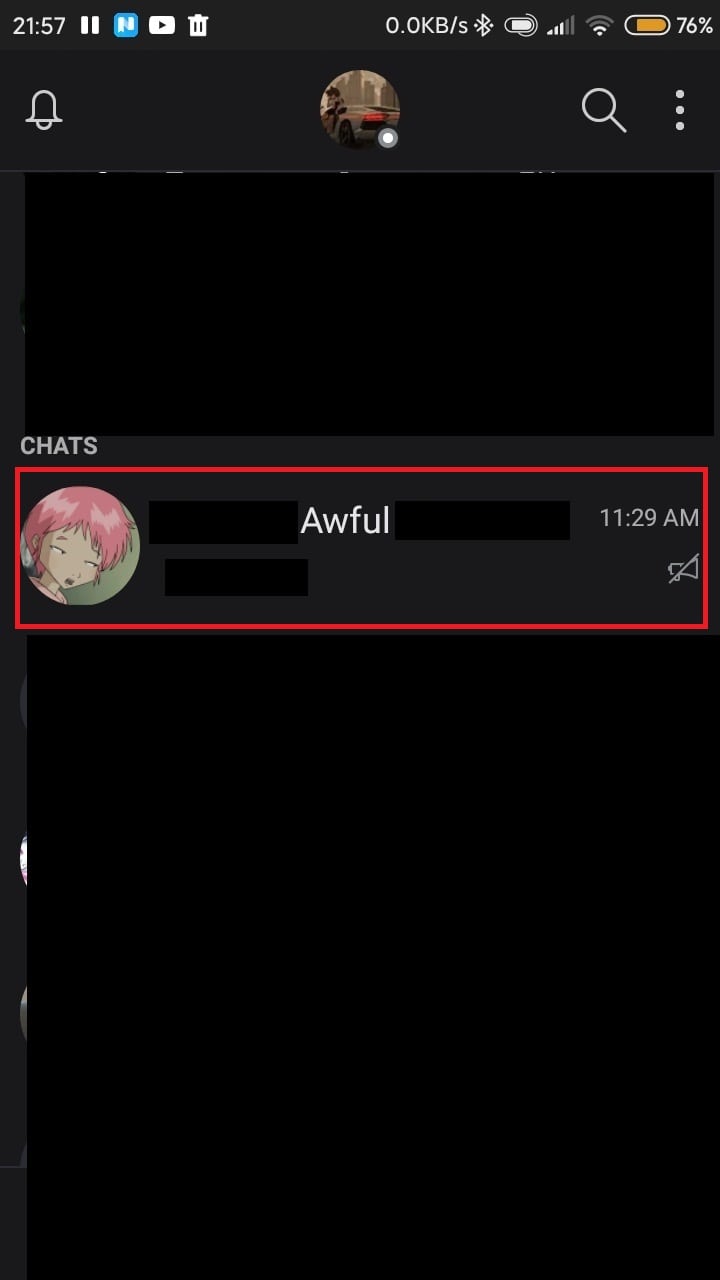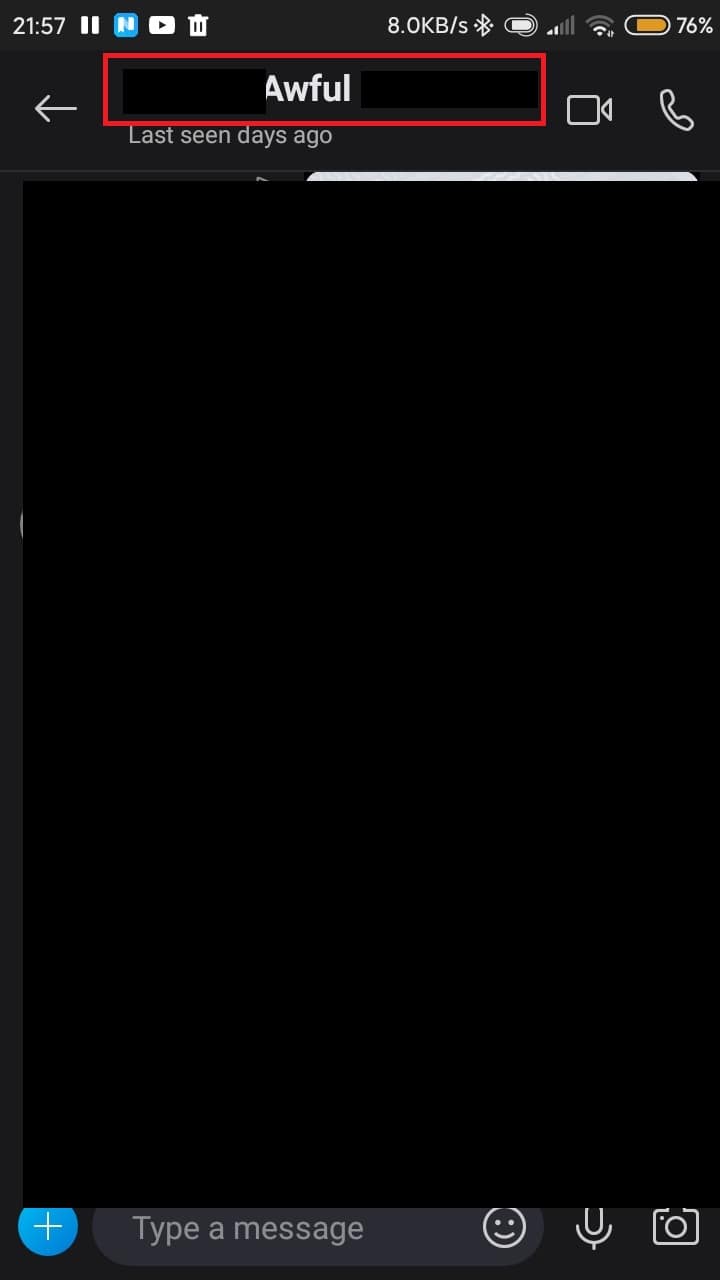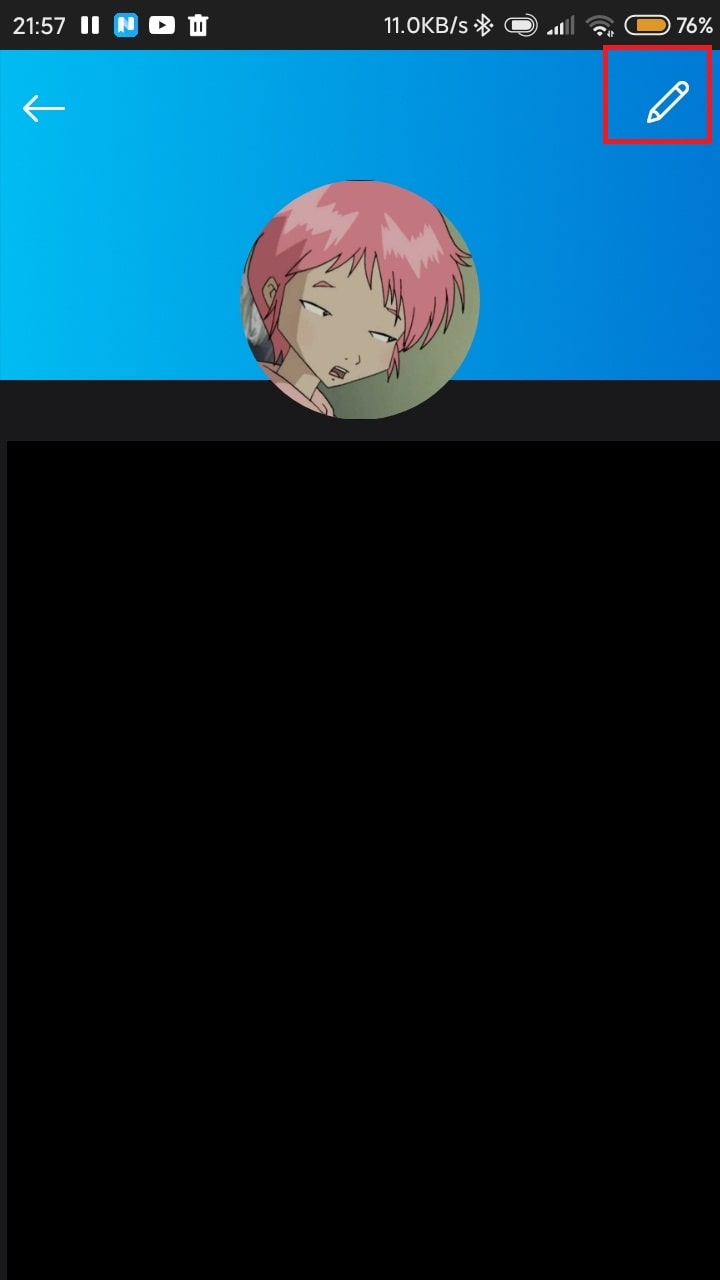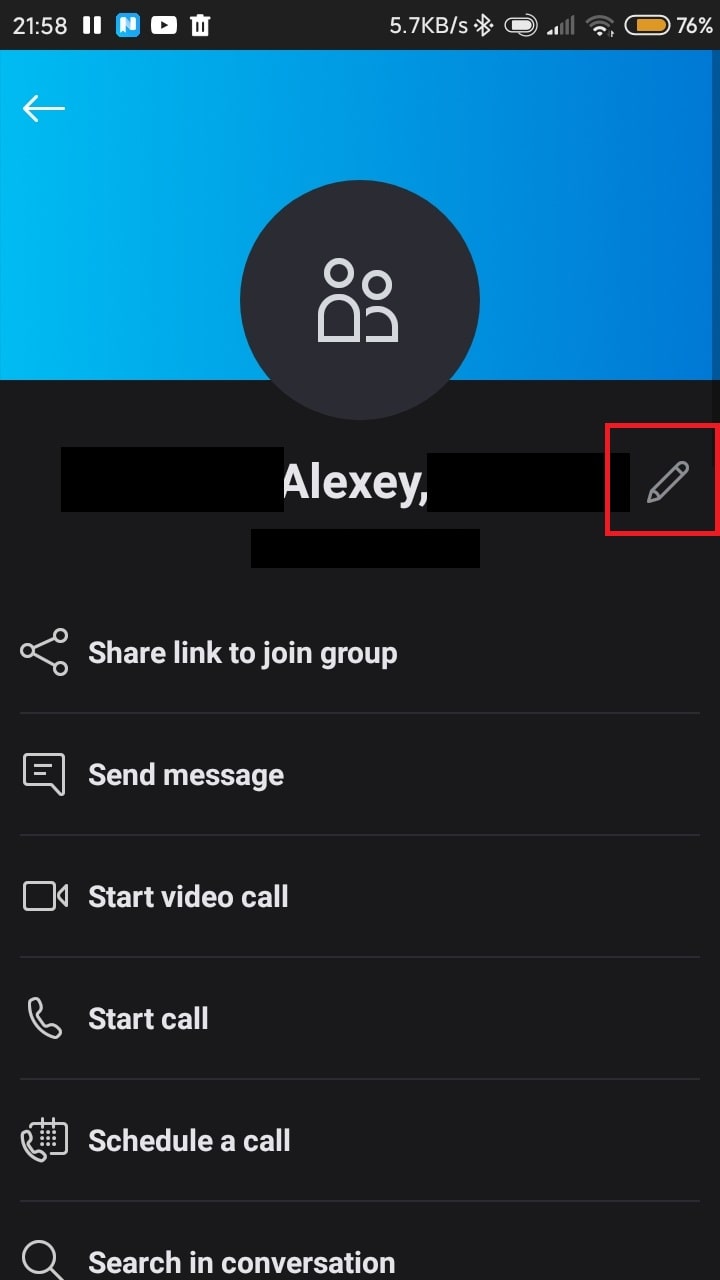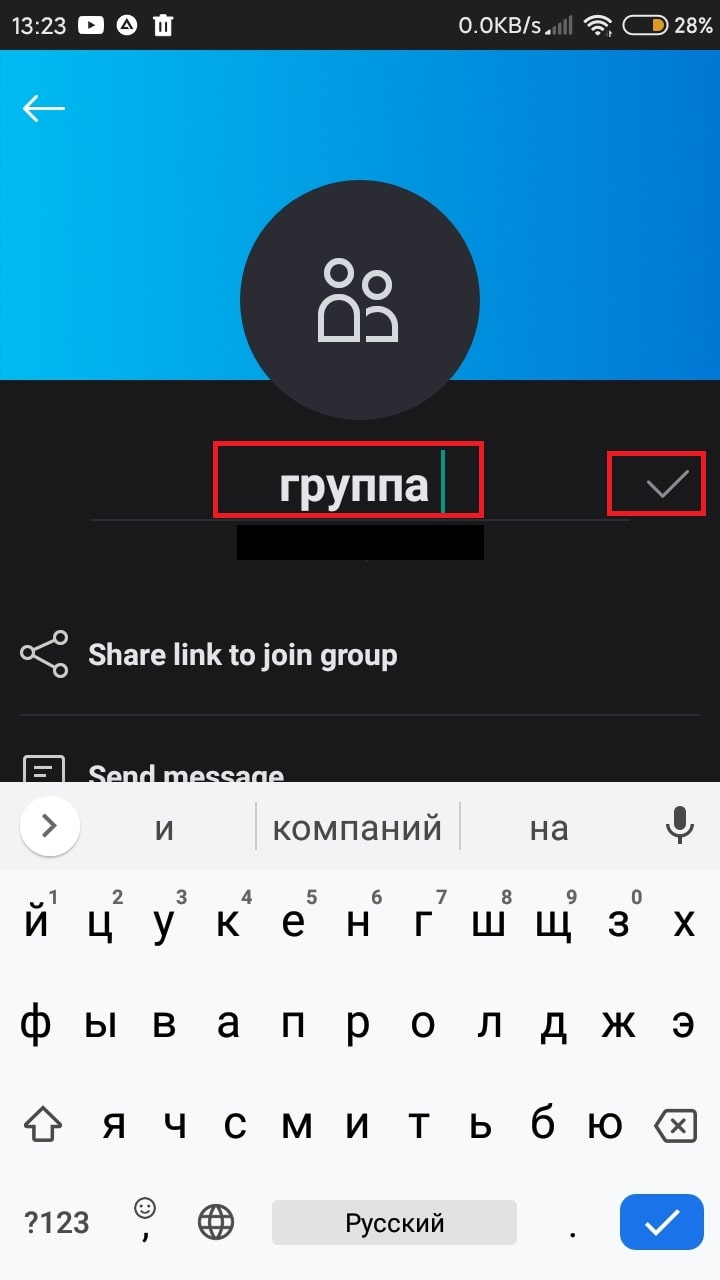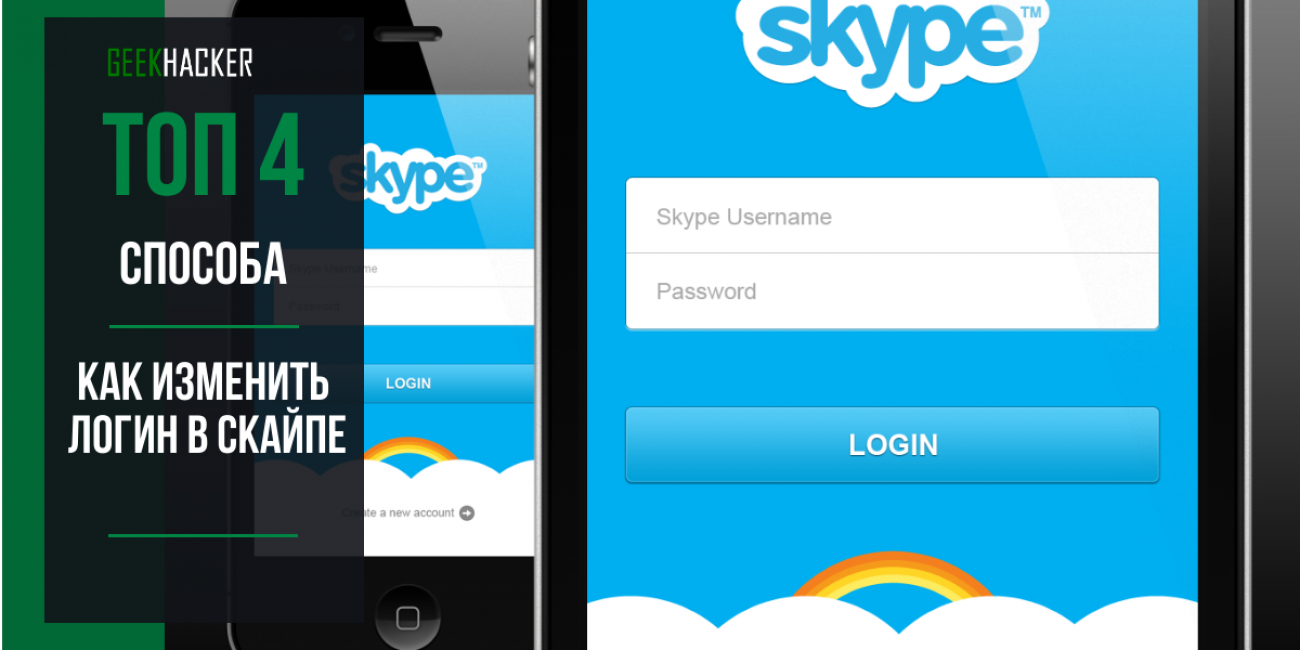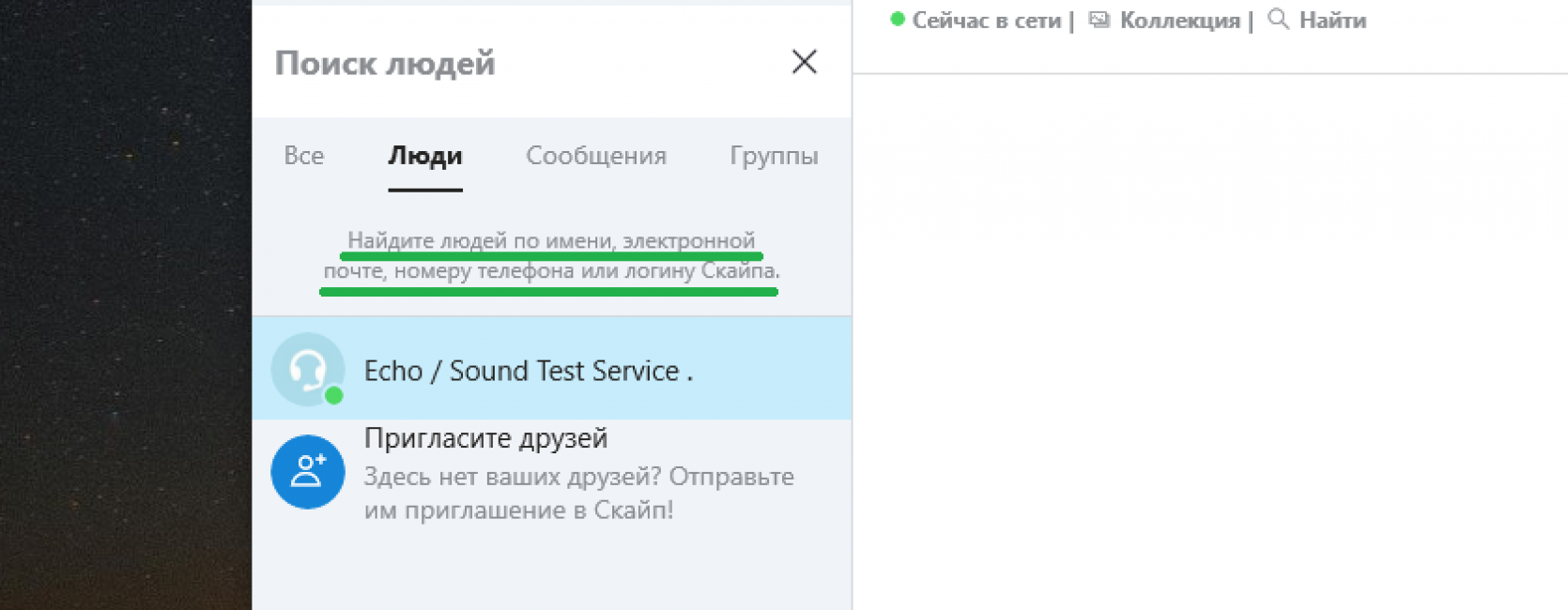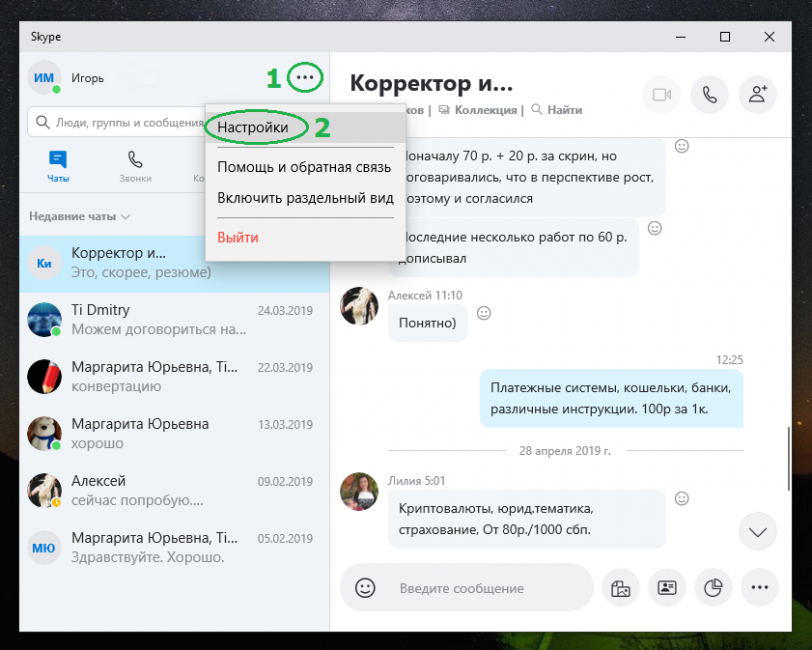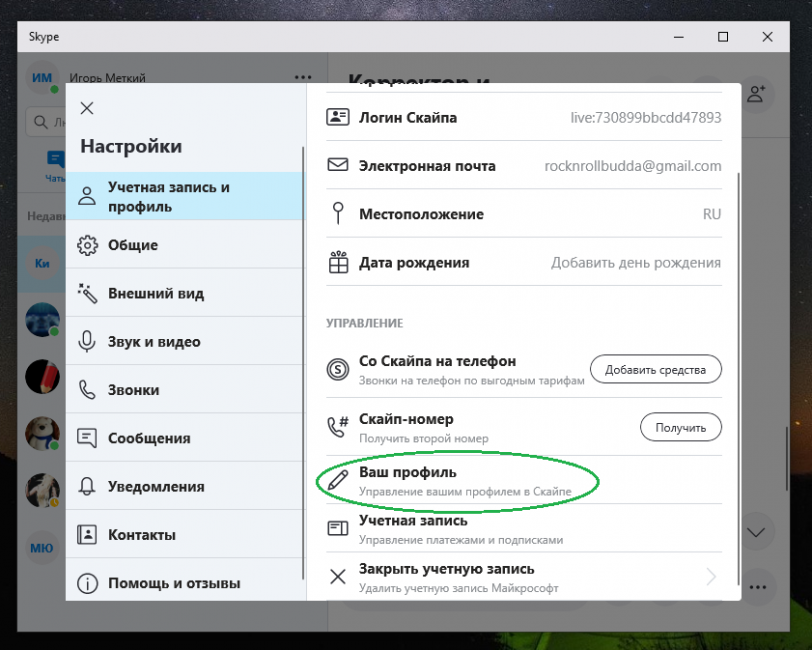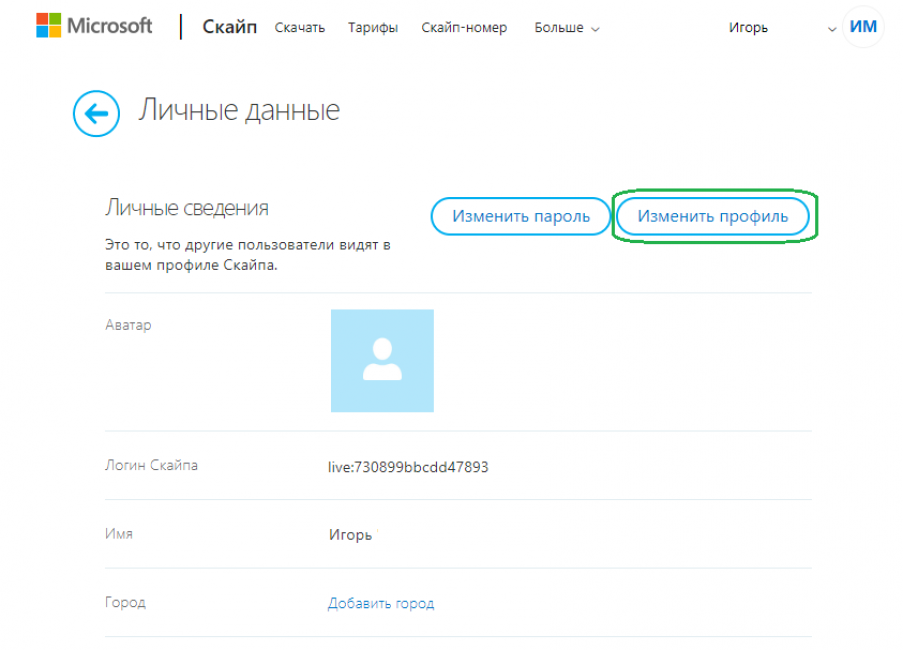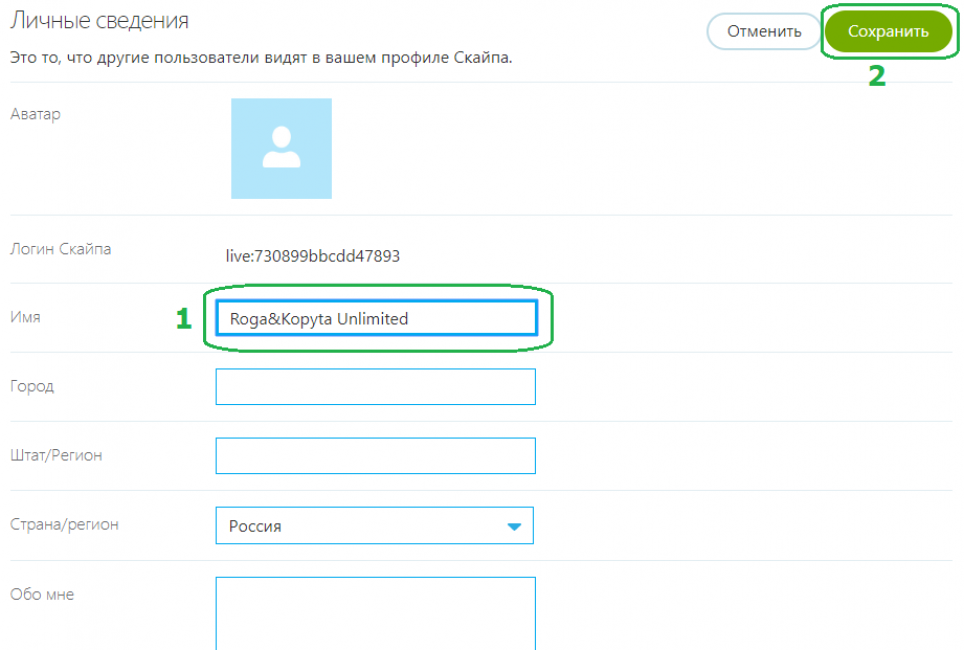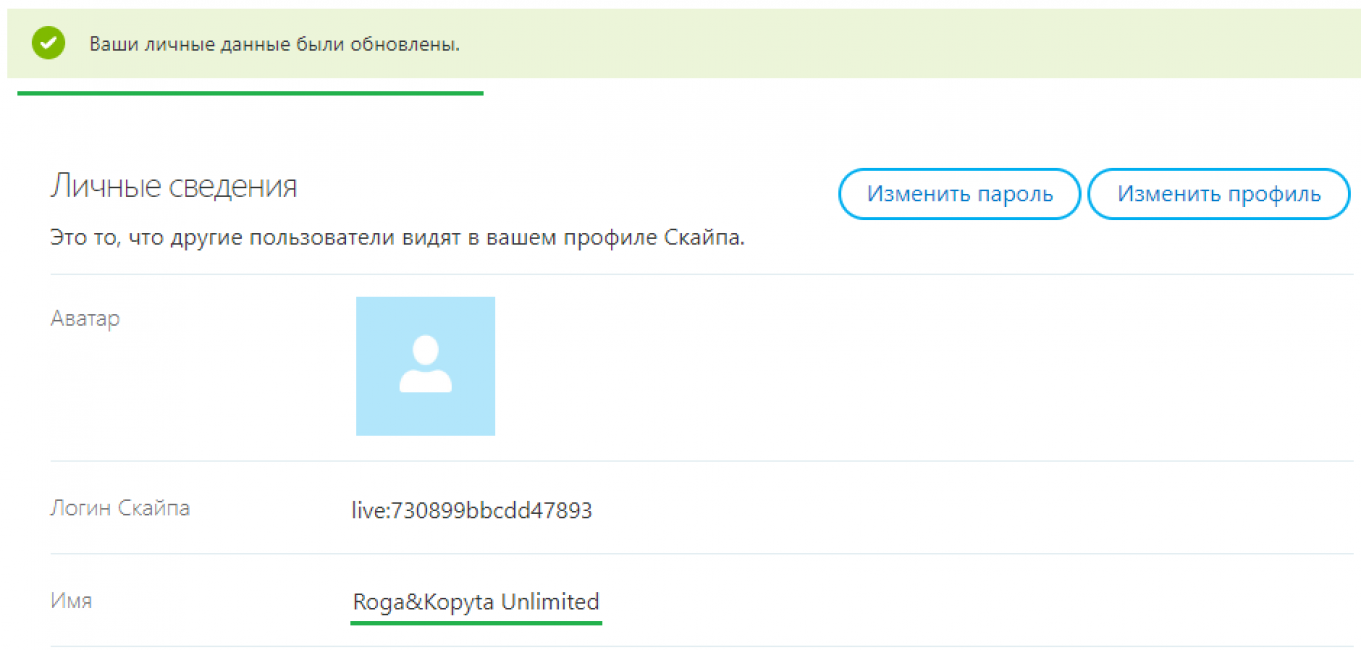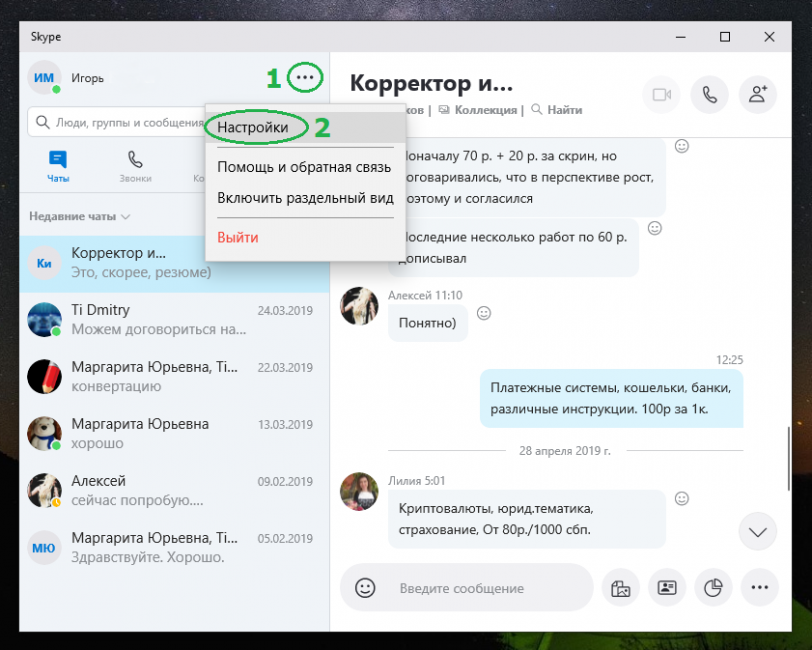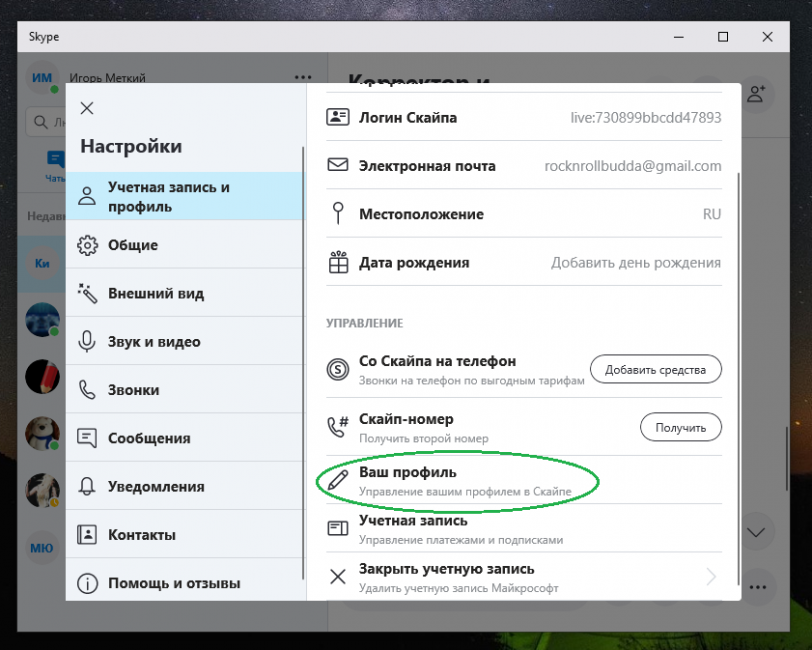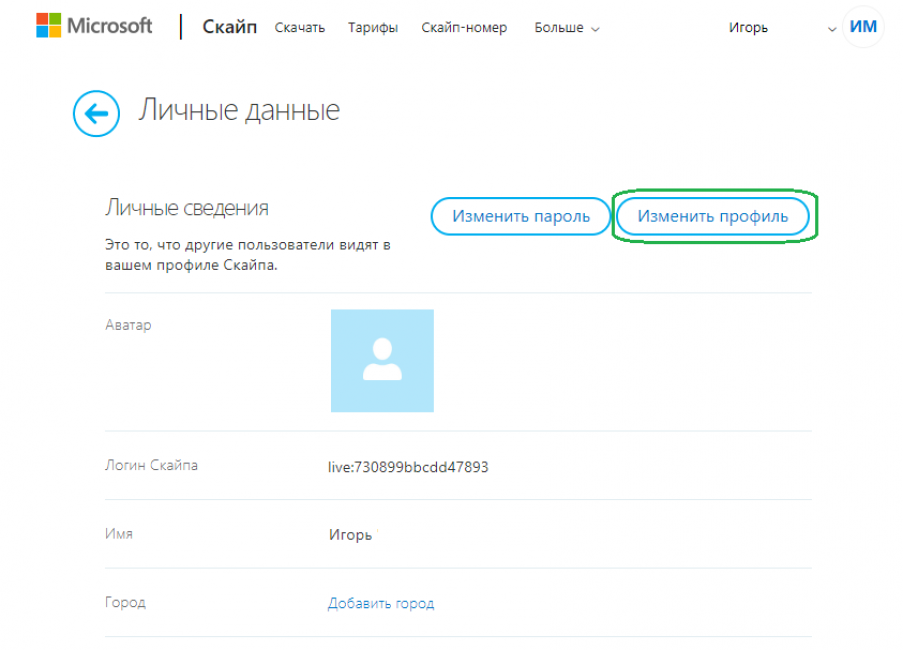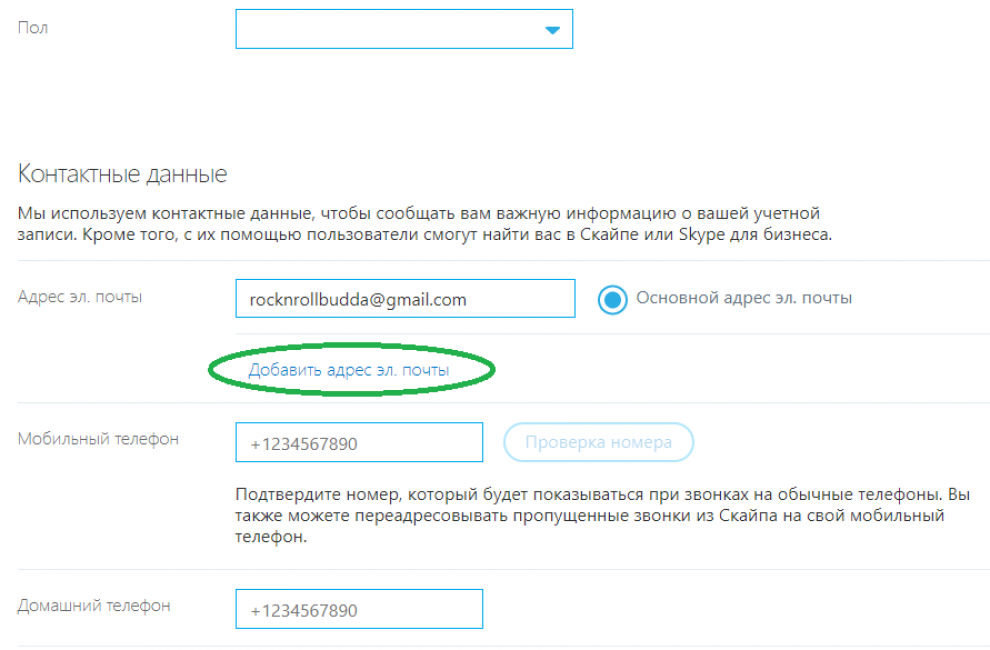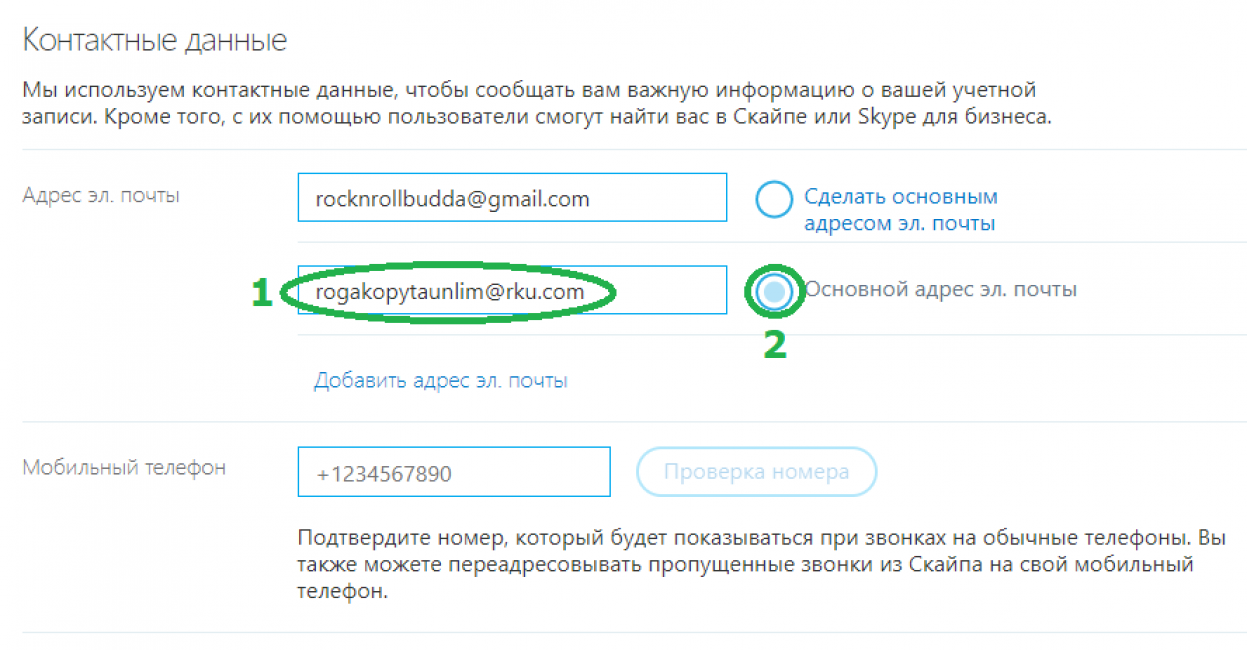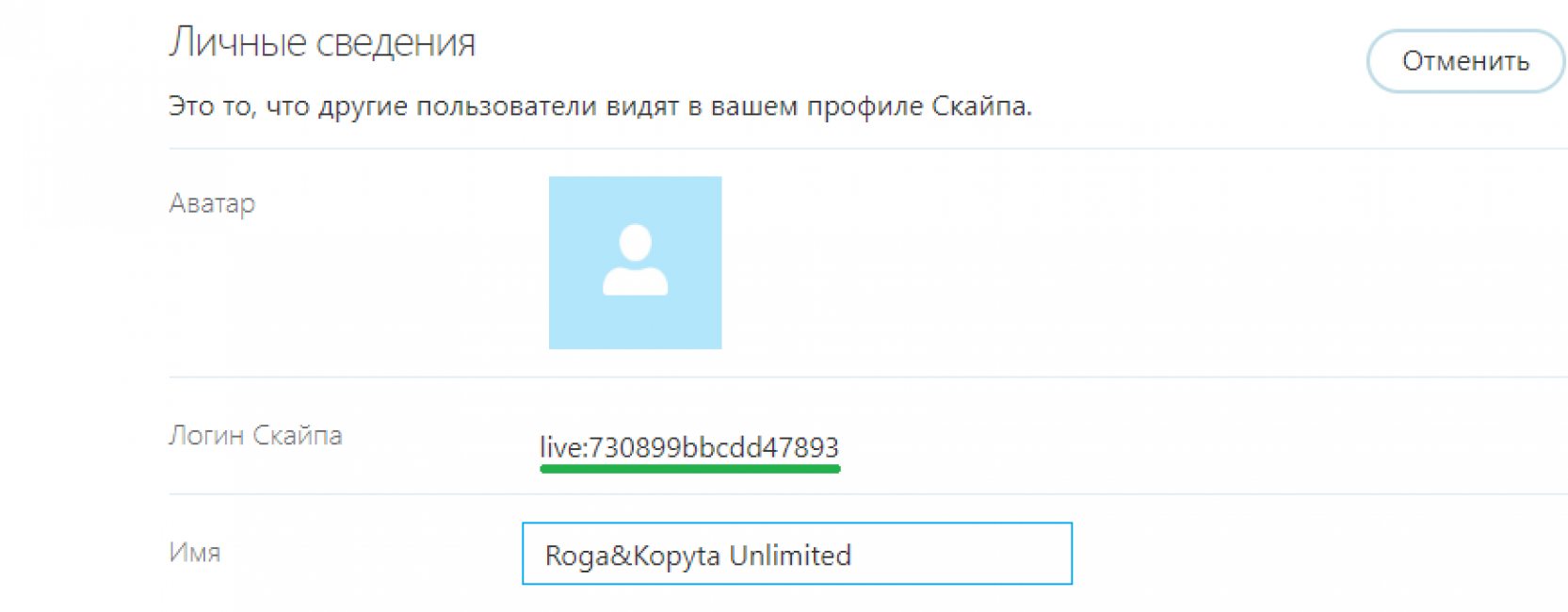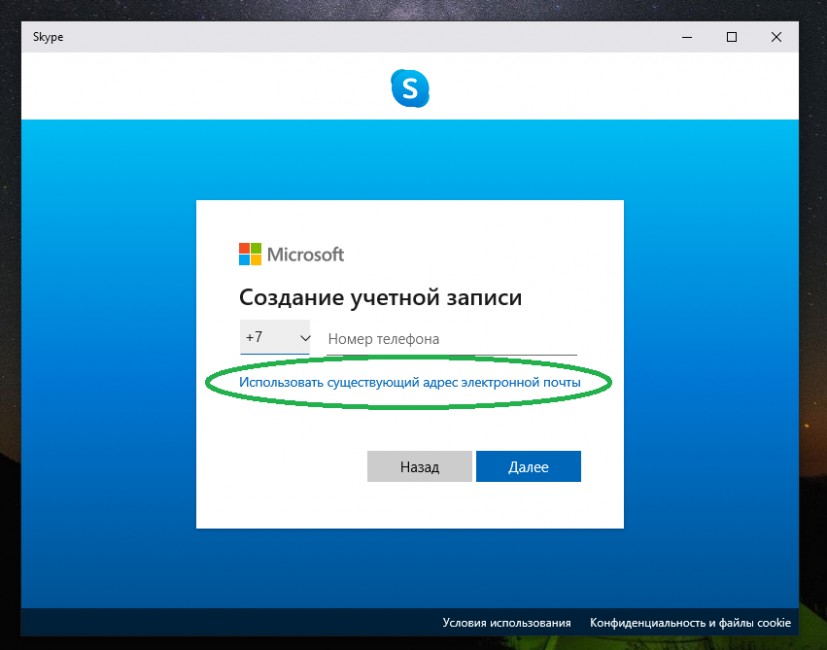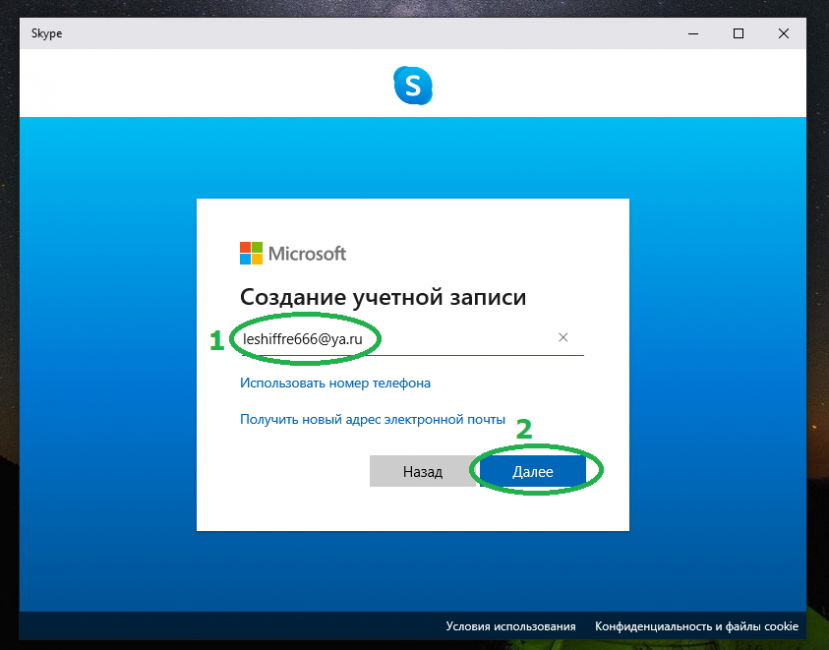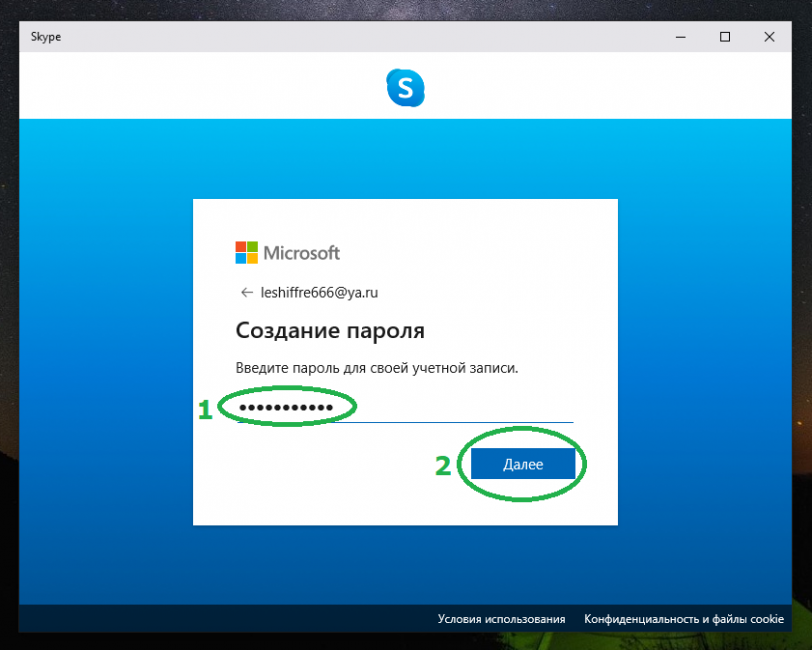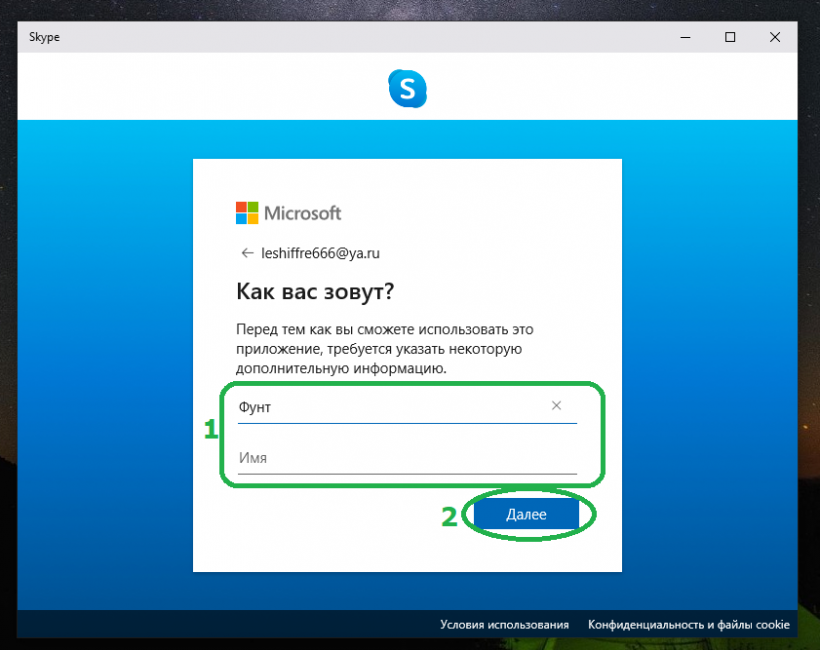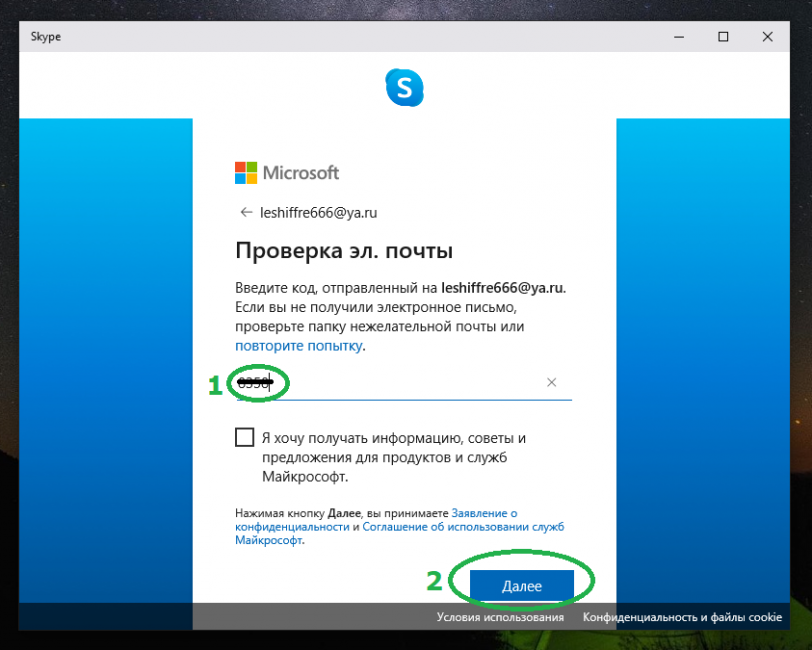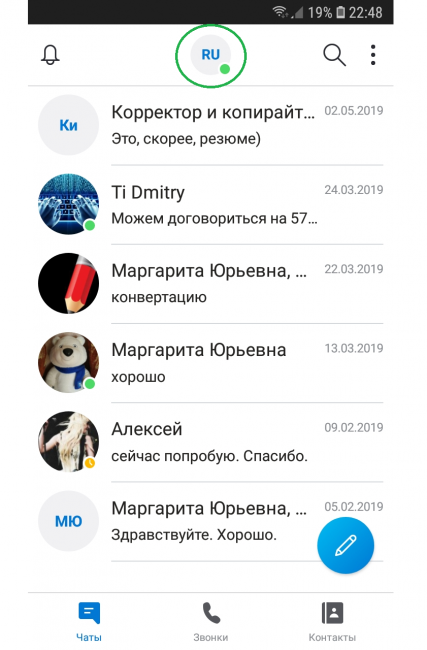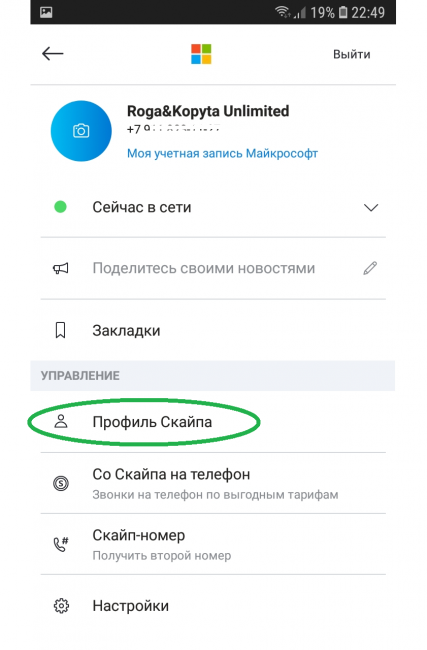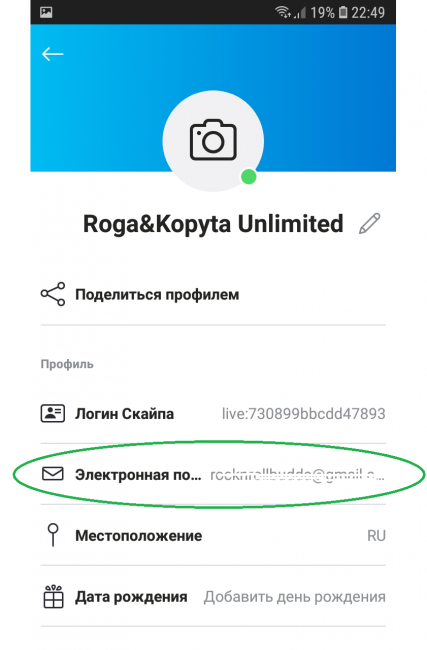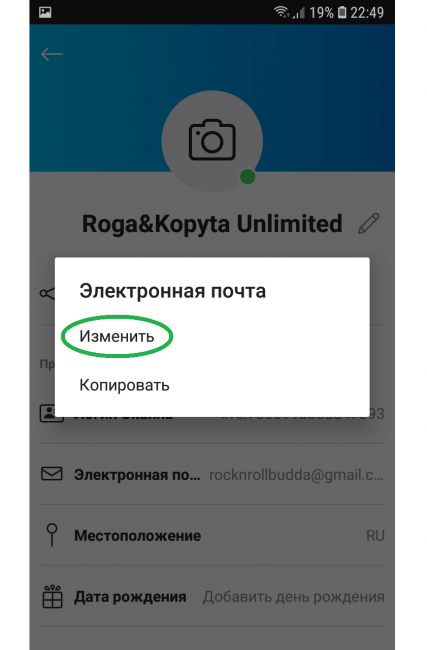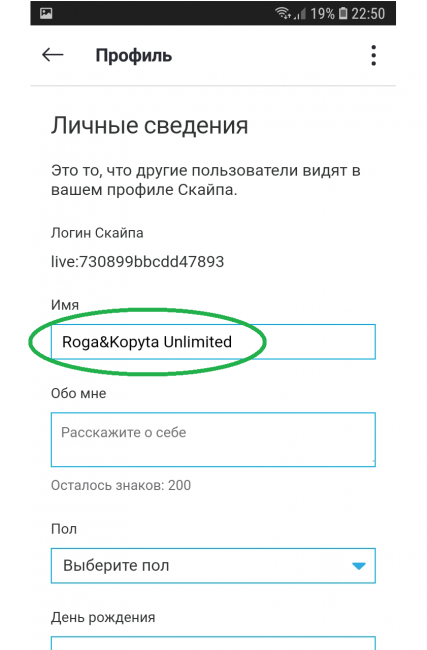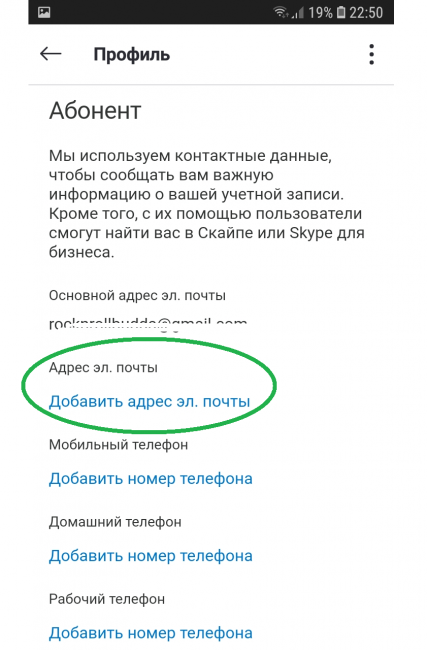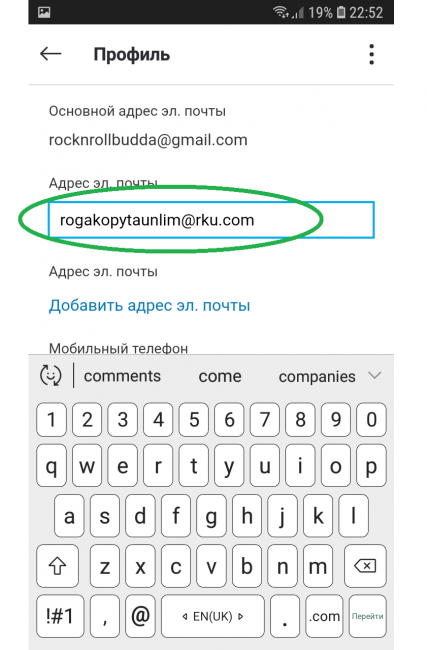- Как изменить логин в скайпе
- Как поменять логин своего аккаунта в скайп на ПК
- Где найти логин друга и поменять его
- Как поменять название группового чата
- Как поменять логин своего аккаунта на Мобильном
- Где найти логин друга и поменять его
- Как поменять название группового чата
- Как изменить логин в Скайпе (Skype) на телефоне или компьютере: ТОП-4 Способа
- Что считается логином Skype в 2019
- Изменение отображаемого имени
- Изменение основной почты
- Создание нового технического идентификатора с желаемым именем
- Изменение имени и почты в телефоне
- Заключение
- Видео: Как изменить имя в скайпе
- Как изменить имя в скайпе
- Обучение Adobe After Effects — 15 Лучших Курсов — с Нуля до Профи +Бонус
- Онлайн-офис для совместной работы в облаке | ТОП-7 Лучших
- Владимир
- Zvukogram — Лучший сервис для озвучки текста
- Самые популярные видеоредакторы в 2021 году
- Как найти удаленную работу на дому без обмана и вложений
- Обучение UI/UX дизайну с нуля | ТОП 45 Курсов — Включая Бесплатные
Как изменить логин в скайпе
Стандартное имя аккаунта довольно скучное, и иногда хочется его сменить. Ваш логин вы уже никак не сможете сменить, зато есть его аналог – имя профиля Скайп, о смене которого мы и поговорим. В этой статье мы расскажем о способах смены имени вашего профиля, профиля вашего друга и названия вашего группового чата в приложениях сразу на десктопной и мобильной платформах.
Как поменять логин своего аккаунта в скайп на ПК
Логин вашего аккаунта, который вы придумали еще при регистрации профиля Microsoft, изменить нельзя. Он используется как идентификатор вашего аккаунта для быстрого нахождения вашего профиля и удобного вхождения в аккаунт. Зато именно в Скайпе есть аналог вашего логина – ваш ник, который уже может повторяться с никами других пользователей и который вы сможете поменять в любой момент. Совершите следующие действия, чтобы сменить свой ник в Скайпе:
- В левом верхнем углу найдите небольшую карточку вашего профиля со статусом. Кликните по вашему нику;
- Откроется небольшое меню профиля. В нем нажмите на «Профиль Скайпа» для открытия настроек профиля;
- В открывшихся настройках вам сразу в глаза попадет ник вашего аккаунта. Справа от него будет кнопка редактирования, кликните по ней;
- Ваш ник сменится строчкой смены имени. Введите и сохраните свой новый ник.
Где найти логин друга и поменять его
Ники других людей так же можно менять, как и имя вашего аккаунта. Причем новое имя чужого аккаунта будете видеть только вы, и оно сохраняется только по отношению к вашему аккаунту. Смена чужого ника никак не влияет на профиль другого человека. Чтобы изменить чье-то имя аккаунта в Скайпе, совершите следующие действия:
- Откройте чат с нужным вам пользователем;
- Сверху вы найдете его ник. Кликните по нему для открытия настроек профиля другого пользователя;
- В правом верхнем углу будет кнопка редактирования имени чужого профиля. Кликните по ней;
- Откроется окно смены ника. Введите новой ник вашего друга в поле с его текущим ником;
- В правом верхнем углу найдите галочку, кликните по ней для сохранения нового ника.
Как поменять название группового чата
Название вашего группового чата так же можно сменить. Отличие от смены чужого ника в том, что смена названия группы заметна всем, даже поступает сообщение в чат о смене названия. Так, будь вы админом или обычным пользователем, смена названия группы меняет имя чата для всех его участников. Чтобы сменить название чата, проделайте следующие действия:
- Откройте нужный вам групповой чат;
- Сверху найдите и кликните по текущему его названию;
- Откроется окно смены названия. Справа от имени чата будет кнопка его редактирования. Нажмите ее;
- Откроется строка ввода. Введите в нее новое название чата и сохраните.
Как поменять логин своего аккаунта на Мобильном
Сменить логин своего аккаунта, конечно же, нельзя. Он привязывается к вашему профилю и используется как идентификатор вашего аккаунта. Другие пользователи могут находить вас по вашему неизменяемому логину, да и вы используете его для входа в аккаунт вместо номера телефона или своей почты, так что он довольно важен и не может повторяться с логинами других пользователей, как и меняться со временем. Зато есть аналог логина для Скайпа – ваш ник, который так же используется для нахождения вашего профиля и может изменяться в любое время. Чтобы сменить ник, совершите следующие действия:
- Сверху от главного окна вы найдете иконку вашего профиля с вашей аватаркой. Нажмите ее;
- Откроется меню управления вашим профилем. Нажмите по «Профилю Скайпа»;
- Откроются полные настройки вашего профиля. В них в правом верхнем углу вы найдете кнопку редактирования имени вашего аккаунта. Нажмите по ней;
- Откроется окно со строкой для ввода вашего имени профиля. Введите туда ваш новый ник;
- Подтвердите новый ник, нажав на галочку справа от строки ввода нового имени.
Где найти логин друга и поменять его
Имя профиля вашего друга тоже можно изменить. Изменения ника никак не отразятся на его профиле, они отображаются только у вас на аккаунте, когда вы видите его новое имя профиля. То есть его новый ник видите только вы, другие пользователи видят только его старое имя. Для того, чтобы изменить имя профиля вашего друга, совершите следующие действия:
- Найдите и откройте чат с человеком, который вам нужен;
- Сверху найдите и нажмите по имени профиля вашего друга;
- Откроется настройки профиля вашего друга. Найдите и нажмите по кнопку редактирования имени аккаунта вашего друга;
- Откроется окно смены имени профиля вашего друга. Нажмите по строчке с ником вашего друга и вместо него напишите новое имя;
- Сохраните изменения, нажав на галочку в правом верхнем углу.
Как поменять название группового чата
Сменить название группы, в которой вы состоите, тоже можно. Единственное отличие смены названия группы со сменой ника вашего друга – если поменять имя группового чата, оно поменяется и у других участников этой группы. То есть название группы могут менять все, будь то администраторы или обычные участники, и эта смена происходит у всех с оповещением в чате. Чтобы сменить название своей группы, совершите следующие действия:
- Откройте окно нужного вам чата;
- Сверху будет имя чата. Нажмите по нему;
- Откроется настройки этой группы. Справа от названия чата вы найдете кнопку редактирования имени группы. Нажмите по ней;
- После нажатия появится строка для редактирования названия. Введите туда новое название группы;
- Сохраните имя чата, нажав на галочку справа.
Источник
Как изменить логин в Скайпе (Skype) на телефоне или компьютере: ТОП-4 Способа
Уникальный и запоминающийся логин поможет людям легко вас найти среди миллионов пользователей мессенджера. Но подумать над выбором логина возможность была не у всех: кто-то просто торопился и ввел первое попавшееся слово, а кто-то попал под новую политику Skype и получил автоматически сгенерированный позывной. Из этой статьи вы узнаете, как изменить логин в Скайпе и почему это стало такой непростой задачей в 2019 г.
Что считается логином Skype в 2019
В последней версии Скайп нет универсального логина, который бы использовался и для входа в аккаунт и для отображения в списке контактов. С технической точки зрения логином теперь является либо почта, либо телефон, на который зарегистрирована учетная запись.
Технический идентификатор вида live:… генерируется системой автоматически после регистрации и используется для внутренних целей и для поиска пользователя в базе.
Основные способы поиска пользователя:
- по е-мэйл
- по номеру телефона
- по отображаемому имени
- по идентификатору
В зависимости от ваших целей нужно будет изменить один или несколько из этих показателей.
Изменение отображаемого имени
Этот способ позволит только поменять ваш ник в чатах, но данные для входа останутся прежними. Если все остальные характеристики вас устраивают, то удастся обойтись “малой кровью”.
Вот что нужно сделать:
Войдите в свой аккаунт и откройте меню Еще , обозначенное троеточием. В ниспадающем меню выберите Настройки
В меню настроек выберите“ Ваш профиль
В браузере откроется страница с вашими личными данными Skype. Нажмите кнопку Изменить профиль
В строке Имя сотрите то, что было написано, и впишите желаемый ник или название компании (если это корпоративный скайп-аккаунт). Сохраните изменения
Система тут же поздравит со сменой имени. Новый ник сразу отображается в соответствующей строке. Корпоративный аккаунт для ООО “Рога и Копыта Анлимитед” готов
Теперь рассмотрим ситуацию, когда требуется изменить данные, используемые для входа в аккаунт.
Изменение основной почты
Поиск пользователя по е-мэйл часто удобнее, чем по имени. Но что если вместо солидной почты roga&kopytaunlim@rku.com при регистрации в Скайпе была использована скромная mashakiska89tagil@narod.ru из прошлой жизни? Нужно менять.
Вот как это сделать:
Залогиньтесь и нажмите на кнопку с тремя точками, затем Настройки
Далее выберите раздел Ваш профиль
На открывшейся странице кликните Изменить профиль
Промотайте страницу вниз до блока контактов и выберите добавление адреса е-мэйл
Впишите новую почту, которая будет использоваться для входа в Скайп, и сделайте ее основной
Промотайте вниз и сохраните изменения. Система сообщит об успешном изменении основного е-мэйла, а также предложит привязать его к учетной записи Microsoft. Это не обязательно, но если хотите иметь возможность сбрасывать и восстанавливать пароль Skype, то согласитесь и следуйте инструкциям системы.
Теперь вы можете входить в Skype используя новую почту. Также по ней вас могут найти новые собеседники.
Перейдем к самому сложному моменту — выбору красивого идентификатора.
Создание нового технического идентификатора с желаемым именем
Если ваш технический идентификатор похож на шпионскую шифровку из хаотичных букв и цифр, значит ваш аккаунт создавался с помощью телефонного номера.
Выглядит такая ссылка не очень интересно, да и запомнить ее невозможно. Гораздо выгодней будет смотреться идентификатор такого вида — live:roga&kopytaunlim. Его или очень похожий на желаемый можно попробовать создать в обход автоматической генерации.
Единственный минус — придется создавать новый аккаунт Skype, так как идентификатор по правилам системы выдается один раз и не подлежит изменениям. Именно такой способ рекомендует модератор Microsoft Community:
Инструкция:
Создайте почтовый ящик с именем, которое вы хотите получить в качестве идентификатора. К примеру, IDENTIFIKATOR@gmail.com. Почтовый сервис, в данном случае не имеет значения, регистрируйте хоть на narod.ru
Откройте приложение Skype на компьютере, но не входите в аккаунт. Выберите создание учетной записи.
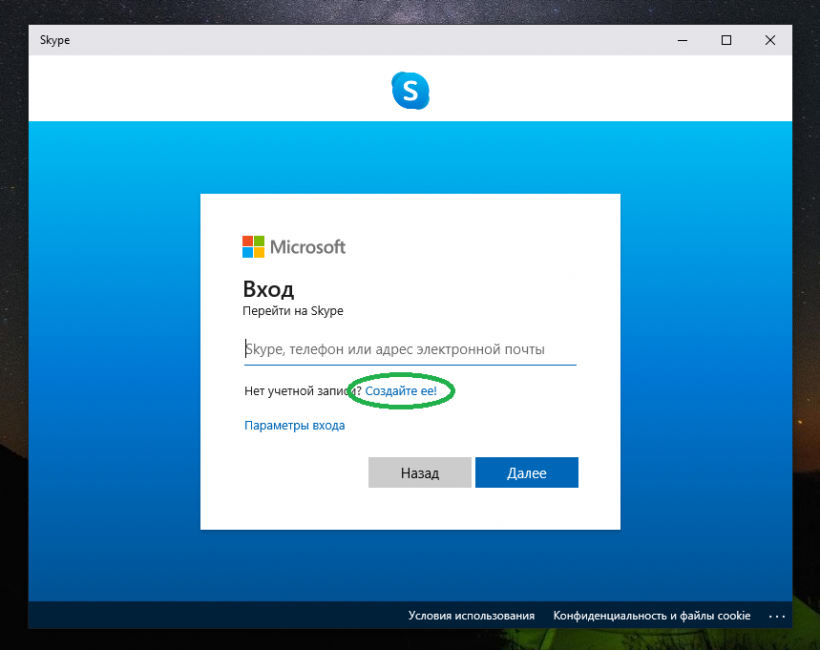
Skype попросит ввести номер телефона для создания аккаунта. Но мы знаем, что это автоматически сгенерирует некрасивый идентификатор. Поэтому выбираем использование электронной почты
Вписываем адрес заготовленного почтового ящика и нажимаем Далее
Придумайте и введите пароль, затем нажмите Далее
Введите отображаемые имя и фамилию. Нажмите Далее
Введите данные о вашем дне рождения
Найдите в новом почтовом ящике письмо с проверочным кодом и впишите его в Skype. Далее
Введите символы с картинки для проверки на человека. Это последний этап, после которого вы войдете в свой новый аккаунт. Проверьте свой технический идентификатор — он будет совпадать с адресом почты (с частью до @).
Если полученный логин очень далек от желаемого, то можно попробовать создать аккаунт еще раз на следующий день. Алгоритмы Skype часто обновляются, поэтому неизвестно в какой момент может сработать эта лазейка.
Изменение имени и почты в телефоне
В приложении поменять часть базовых настроек гораздо проще, чем на компьютере. Не нужно будет ничего делать на официальном сайте Microsoft, все операции проводятся только в программе. Пример будет показан на Android, однако на iOS нет никаких принципиальных отличий.
Вот что нужно сделать:
Откройте приложение и войдите в свой аккаунт. Тапните по своей аватарке или своим инициалам, если ее нет
В открывшемся меню выберите Профиль Скайпа
В открывшемся профиле тапните по строке Электронная почта
В открывшемся окне выберите Изменить
Откроется раздел с личными данными, в котором можно сразу изменить отображаемое имя. Просто кликните по нему и введите новое. Затем промотайте вниз и нажмите Сохранить
Промотайте еще ниже до раздела Абонент . Здесь выберите Добавить адрес электронной почты
Введите новую почту и сохраните изменения. Готово
Как видите, на телефоне все делается гораздо быстрее, чем в десктопной версии. Единственное неудобство в том, что при загрузке личных сведений придется подождать 5-10 секунд.
Заключение
Это были основные способы смены login’а при новой политике Skype. Проще всего поменять свое имя в чатах, если же хочется более удобного входа в аккаунт, то нужно поменять почту. Некрасивый технический идентификатор можно попробовать сменить на нужный путем создания нового аккаунта и новой почты, но гарантий нет.
Если что-то осталось непонятно, то вот обучающее видео ниже.
Видео: Как изменить имя в скайпе
Как изменить имя в скайпе
Как изменить логин в Скайпе (Skype) на телефоне или компьютере: ТОП-4 Способа
Для нас очень важна обратная связь с нашими читателями. Оставьте свой рейтинг в комментариях с аргументацией Вашего выбора. Ваше мнение будет полезно другим пользователям.
Обучение Adobe After Effects — 15 Лучших Курсов — с Нуля до Профи +Бонус
Онлайн-офис для совместной работы в облаке | ТОП-7 Лучших
Владимир
Главный по контенту в GeekHacker.Ru
Zvukogram — Лучший сервис для озвучки текста
Самые популярные видеоредакторы в 2021 году
Как найти удаленную работу на дому без обмана и вложений
Обучение UI/UX дизайну с нуля | ТОП 45 Курсов — Включая Бесплатные
Как поменять показатель live:?
Многие пользователи хотят изменить технический идентификатор, но, к сожалению, разработчики не предусмотрели таких опций. Постараемся это исправить. Нужно заново зарегистрироваться, тогда система сгенерирует его по новой.
Вот пошаговая инструкция:
1. Запустите Скайп, при этом процедуру авторизации не проходим. Нам нужно не заходя в аккаунт нажать кнопку “Создать” для регистрации другого аккаунта. Она находится под надписью Skype). Есть нюансы: так как мы запускаем регистрацию заново, добавлять телефон не нужно
2. Проходим пошаговое меню регистрации. Вводим почту, имя, язык интерфейса, затем задайте другие общие настройки. Не забудьте завести псевдоним учетной записи
3. Галочку рядом с ”Присылайте мне новости” ставить не надо, иначе вашу почту спам может за неделю заполнить до верха
4. После последнего нажатия кнопки “Далее” вас перекинет в рабочий интерфейс Скайпа. Нажмите на троеточие слева вверху
5. Справа в открывшемся меню увидите раздел “Редактировать профиль”. Там же, в правом верхнем квадрате будет виден новый live.
Можно ли на смартфоне (айфон и андроид) восстановить учетку без привязки нового емэйла?
Если вы имеете в виду ситуацию смены привязанной почты, то она по сути ничем не отличается, кроме нюансов интерфейса ОС. Все равно редактировать учетную запись Майкрософт, принимать СМС и менять существующий адрес.
В приложении нужный подраздел находится в меню “Редактировать личные данные”. Напишите ваш новый емэйл, после чего нужно нажать галочку верхнем правом углу айфона. Обновите страницу или перезапустите приложение, чтобы убедиться, что этот вариант смены почты сработал.
Теперь можно забывать и терять пароли сколько угодно, так как авторизацию при запуске легко пройти через восстановление.
Как сделать восстановление пароля?
Многие пользователи забывают пароль из-за автом авторизации при запуске. Они годами пользуются скайпом на одном ПК и забывают еще и ответ на секретный вопрос. Чтож, будем разбираться.
Чтобы авторизоваться, потребуется выбрать пункт “Я не помню пароль”, внести свои данные и отправить запрос. Ссылка для восстановления придет на почту.
Как сменить смешной псевдоним учетки (пупкин и т.д.), чтобы другие пользователи его не видели?
Отредактировать неудобный никнейм можно также, как и любой другой. Ответ на вопрос как изменить логин:
1. Необходимо войти в старую учетную запись и в настройках найти опцию редактировать мои данные. Щелкаем курсором мышки и попадаем на сайт
2. В правом верхнем углу будет кнопка “Изменить профиль” (в телефоне — иконка карандаша), щелкните и откроется, наконец, опция редактирования. Теперь необходимо кликнуть по неудобному логину. Вместо него прописывается новый (задумайтесь и выберите адекватный, который будет не стыдно дать новому знакомому для общения в Skype)
3. Последний шаг — промотайте страничку до кнопки подтверждения новых контактных данных пользователя. Для обновления теперь зайдите в программу и посмотрите на свое имя, оно поменяется. Можете смело добавлять новых друзей
4. Для удобства общения отправьте уведомление всем своим друзьям с вашим новым ником. Иначе они увидят незнакомца в списке контактов и могут удалить вас, не удосужившись посмотреть на аватар.
Как удалить резервную копию? Там нет никаких полезных для меня данных, а напротив, есть компрометирующие меня сохранения и переписки.
Имейте в виду, что инструменты, про которые мы расскажем, удалят все файлы вообще. Вы больше не будете их видеть даже в скрытых папках, поэтому советуем продумать этот шаг. Возможно, стоит скопировать и загрузить файлы в интернет хранилище, контролируемое только вами.
Подробная инструкция:
1. Нужно нажать Ctrl+Alt+Del чтобы открыть вкладку диспетчера задач
2. Возникает панель диспетчера, на которой нужно посмотреть и найти среди процессов Skype. Кликаем правой кнопкой мыши — отобразятся действия, которые можно произвести. Нужно нажать на надпись “Завершить процесс”
3. Делаем подтверждение, если появляется вопрос: “Изменить статус объекта?”
4. Останется только через панель управления открыть “Установку и удаление программ” и правой кнопкой кликнуть иконку Система повторно задаст вопрос про удаление, на что даем утвердительный ответ. Никакие настройки теперь не помогут скрыть информацию — все будет уничтожено
5. Ради интереса можете даже скачать любые обновления. Зайдите снова в программу и увидите, что галочка сохранения имени не стоит, а вверху в адресной строке пусто. Авторизация при запуске не загружает из памяти удаленных пользователей.
Источник